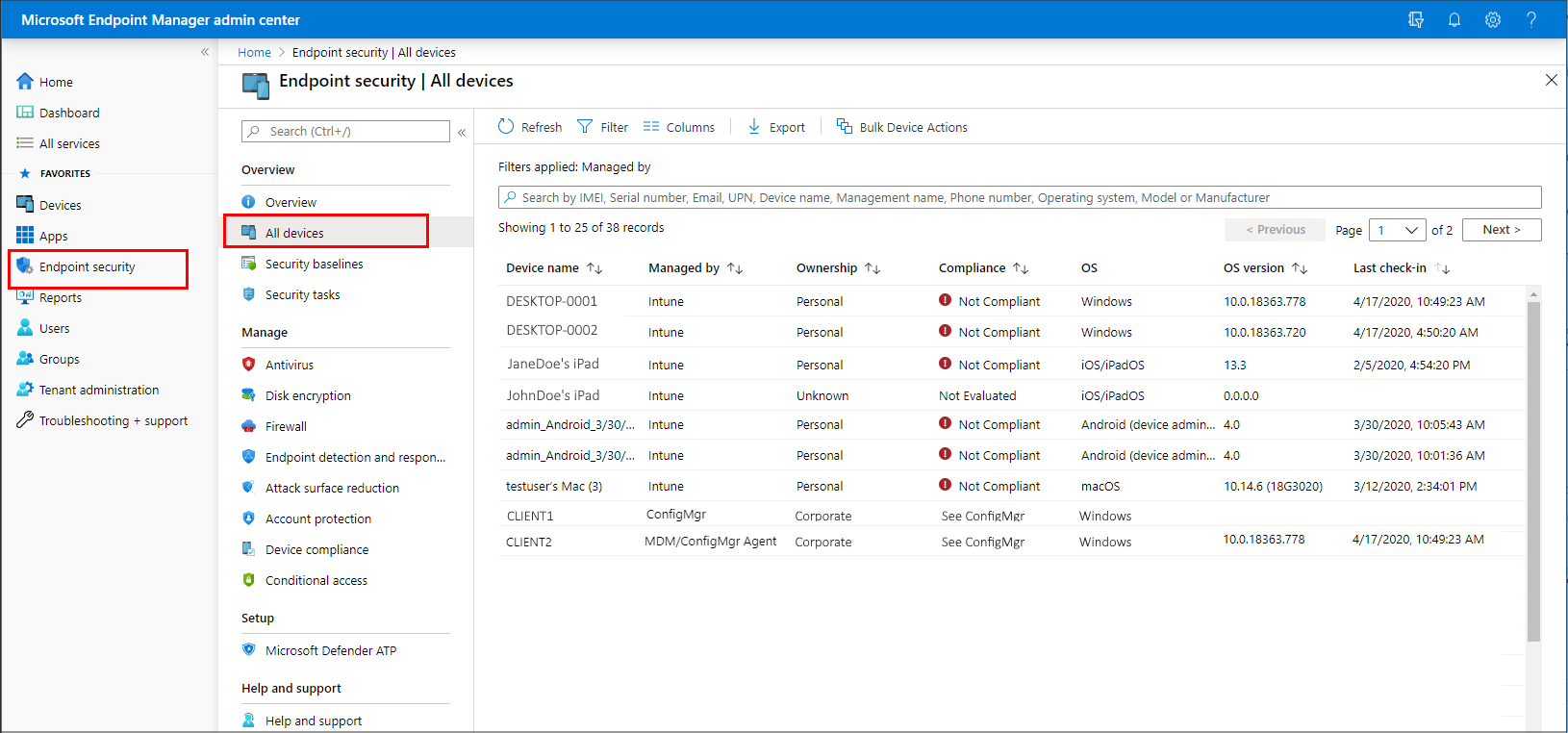Microsoft Intune'da uç nokta güvenliği ile cihazları yönetme
Güvenlik yöneticisi olarak, cihazlarınızı gözden geçirmek ve yönetmek için Microsoft Intune yönetim merkezindeki Tüm cihazlar görünümünü kullanın. Görünümde, aşağıdakiler tarafından yönetilen cihazlar da dahil olmak üzere Microsoft Entra ID tüm cihazlarınızın listesi görüntülenir:
- Intune
- Yapılandırma Yöneticisi
- Ortak yönetim(hem Intune hem de Configuration Manager tarafından)
- Uç nokta için Defender güvenlik ayarları yönetimi(Intune'a kaydedilmemiş cihazlar için)
Cihazlar, Microsoft Entra ID ile tümleştirildiğinde bulutta ve şirket içi altyapınızdan olabilir.
Görünümü bulmak için Microsoft Intune yönetim merkezini açın ve Uç nokta güvenliği>Tüm cihazlar'ı seçin.
İlk Tüm cihazlar görünümü, cihazlarınızı görüntüler ve her bir cihazla ilgili önemli bilgileri içerir:
- Cihaz nasıl yönetilir?
- Uyumluluk durumu
- İşletim sistemi ayrıntıları
- Cihaz son iade edildiğinde
- Ve daha fazlası
Cihaz ayrıntılarını görüntülerken, daha fazla bilgi için detaya gitmek için bir cihaz seçebilirsiniz.
Yönetim türüne göre kullanılabilir ayrıntılar
Microsoft Intune yönetim merkezinde cihazları görüntülerken cihazın nasıl yönetildiğini göz önünde bulundurun. Yönetim kaynağı, yönetim merkezinde sunulan bilgileri ve cihazı yönetmek için kullanılabilecek eylemleri etkiler.
Aşağıdaki alanları göz önünde bulundurun:
Tarafından yönetilir – Bu sütun cihazın nasıl yönetildiğini tanımlar. Seçenekler tarafından yönetilir:
MDM - Bu cihazlar Intune tarafından yönetilir. Uyumluluk verileri Intune tarafından toplanır ve yönetim merkezine bildirilir.
ConfigMgr : Configuration Manager ile yönettiğiniz cihazları eklemek için kiracı ekleme özelliğini kullandığınızda bu cihazlar Microsoft Intune yönetim merkezinde görünür. Cihazın yönetilebilmesi için Configuration Manager istemcisini çalıştırması ve şu şekilde olması gerekir:
- Çalışma Grubunda (Microsoft Entra katılmış ve başka türlü)
- Etki Alanına Katıldı
- Karma birleştirilmiş Microsoft Entra (AD ve Microsoft Entra ID'ye katılmış)
Configuration Manager tarafından yönetilen cihazların uyumluluk durumu Microsoft Intune yönetim merkezinde görünmez.
Daha fazla bilgi için Configuration Manager belgelerinde Kiracı eklemeyi etkinleştirme bölümüne bakın.
MDM/ConfigMgr Aracısı – Bu cihazlar Intune ile Configuration Manager arasında ortak yönetim altındadır.
Ortak yönetim ile, hangi yönlerin Configuration Manager veya Intune tarafından yönetildiğini belirlemek için farklı ortak yönetim iş yüklerini seçersiniz. Bu seçenekler cihazın hangi ilkeleri uyguladığını ve uyumluluk verilerinin yönetim merkezine nasıl bildirildiğine etki eder.
Örneğin, Virüsten Koruma, Güvenlik Duvarı ve Şifreleme ilkelerini yapılandırmak için Intune kullanabilirsiniz. Bu ilkelerin tümü Endpoint Protection için ilke olarak kabul edilir. Ortak yönetilen bir cihazın Configuration Manager ilkelerini değil Intune ilkelerini kullanmasını sağlamak için Endpoint Protection için ortak yönetim kaydırıcısını Intune veya Pilot Intune olarak ayarlayın. Kaydırıcı Configuration Manager olarak ayarlanırsa cihaz bunun yerine Configuration Manager ilke ve ayarlarını kullanır.
MDE - Bunlar Intune'a kayıtlı olmayan cihazlardır. Bunun yerine, Uç Nokta için Defender'a eklenir ve Intune uç noktası güvenlik ilkelerinin birçoğunu işleyebilir. Güvenlik ayarları yönetimiyle kaydedilen cihazlar hem Intune yönetim merkezinde hem de Defender portalında görünür. Yönetim merkezinde , Yönetilen alanında bu cihazlar için MDE görüntülenir.
Uyumluluk: Uyumluluk, cihaza atanan uyumluluk ilkelerine göre değerlendirilir. Bu ilkelerin kaynağı ve konsolundaki bilgiler cihazın nasıl yönetilme şekline bağlıdır; Intune, Configuration Manager veya ortak yönetim. Ortak yönetilen cihazların uyumluluğu raporlaması için Cihaz Uyumluluğu için ortak yönetim kaydırıcısını Intune veya Pilot Intune olarak ayarlayın.
Uyumluluk bir cihazın yönetim merkezine bildirildikten sonra, ek ayrıntıları görüntülemek için ayrıntıları inceleyebilirsiniz. Bir cihaz uyumlu olmadığında, hangi ilkelerin uyumlu olmadığı hakkında bilgi almak için cihazın ayrıntılarına gidin. Bu bilgiler, cihazı araştırmanıza ve uyumlu hale getirmenize yardımcı olabilir.
Son iade: Bu alan, cihazın durumunu son bildirdiği zamanı tanımlar.
Cihaz ilkesini gözden geçirme
MDM ve Intune tarafından yönetilen bir cihaza uygulanan cihaz yapılandırma ilkeleri hakkındaki bilgileri görüntülemek için bkz . Güvenlik raporları. Hem uç nokta güvenlik hem de güvenlik temeli ilkeleri, cihaz yapılandırma ilkeleridir.
Raporu görüntülemek için bir cihaz seçin ve ardından İzleyici kategorisinin altında bulunan Cihaz yapılandırması'nı seçin.
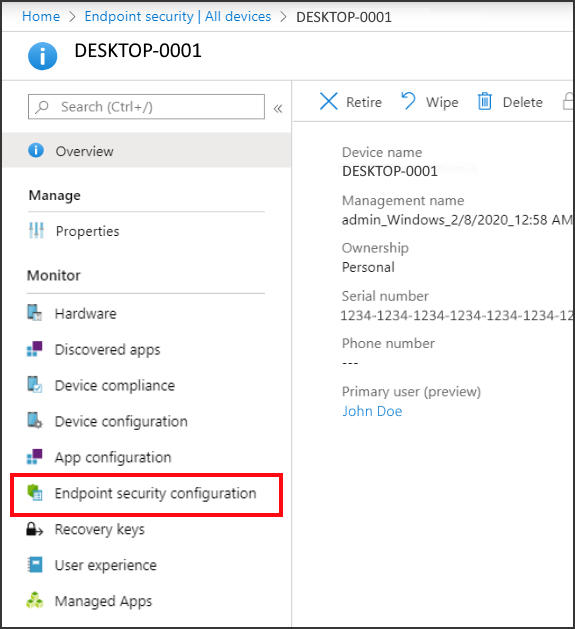
Configuration Manager tarafından yönetilen cihazlar raporda ilke ayrıntılarını görüntülemez. Bu cihazlarla ilgili ek bilgileri görüntülemek için Configuration Manager konsolunu kullanın.
Cihazlar için uzak eylemler
Uzak eylemler, Microsoft Intune yönetim merkezinden başlatabileceğiniz veya cihaza uygulayabileceğiniz eylemlerdir. Bir cihazın ayrıntılarını görüntülediğinizde, cihaza uygulanan uzak eylemlere erişebilirsiniz.
Uzak eylemler, cihazlara Genel Bakış sayfasının üst kısmında görüntülenir. Ekranınızdaki sınırlı alan nedeniyle görüntülenebilen eylemler, sağ taraftaki üç nokta seçilerek kullanılabilir:
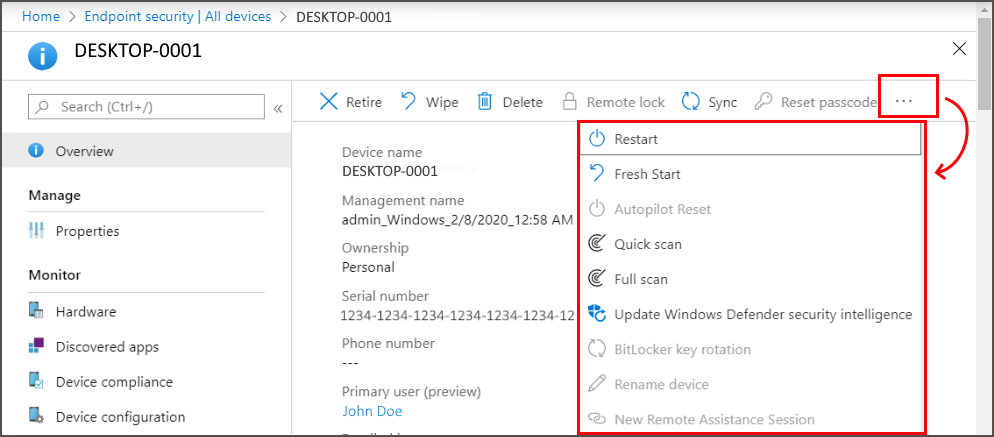
Kullanılabilir uzak eylemler, cihazın nasıl yönetildiğini bağlıdır:
Intune: Cihaz platformu için geçerli olan tüm Intune uzak eylemleri kullanılabilir.
Configuration Manager: Aşağıdaki Configuration Manager eylemlerini kullanabilirsiniz:
- Makine İlkesini Eşitleme
- Kullanıcı İlkesini Eşitle
- Uygulama Değerlendirme Döngüsü
Ortak yönetim: Hem Intune uzak eylemlerine hem de Configuration Manager eylemlerine erişebilirsiniz.
Uç nokta için Defender güvenlik ayarları yönetimi - Bu cihazlar Intune tarafından yönetilmiyor ve uzak eylemleri desteklemiyor.
Intune uzak eylemlerinden bazıları cihazların güvenliğini sağlamaya veya cihazdaki verileri korumaya yardımcı olabilir. Uzak eylemlerle yapabilecekleri:
- Cihazı kilitleme
- Cihazı sıfırlama
- Şirket verilerini kaldırma
- Zamanlanmış çalıştırma dışında kötü amaçlı yazılım taraması
- BitLocker anahtarlarını döndürme
Aşağıdaki Intune uzak eylemleri güvenlik yöneticisini ilgi çekicidir ve tam listenin bir alt kümesidir. Tüm cihaz platformları için tüm eylemler kullanılamaz. Bağlantılar, her eylem için ayrıntılı ayrıntılar sağlayan içeriğe gider.
Cihazı eşitle – Cihazın Intune ile hemen iade etmelerini sağlayın. Bir cihaz iade ettiğinde, kendisine atanmış bekleyen eylemler veya ilkeler alır.
Yeniden Başlat – Beş dakika içinde bir Windows 10/11 cihazını yeniden başlatmaya zorlar. Cihaz sahibine otomatik olarak yeniden başlatma bildirimi yapılmaz ve iş kaybolabilir.
Hızlı Tarama – Defender'ın kötü amaçlı yazılım için cihazda hızlı bir tarama çalıştırmasını ve ardından sonuçları Intune'a göndermesini sağlayın. Hızlı tarama, kayıt defteri anahtarları ve bilinen Windows başlangıç klasörleri gibi kötü amaçlı yazılımların kaydedilebileceği yaygın konumlara bakar.
Tam tarama – Defender'ın kötü amaçlı yazılım için cihazda bir tarama çalıştırmasını ve ardından sonuçları Intune'a göndermesini sağlayın. Tam tarama, kötü amaçlı yazılımların kaydedilebileceği yaygın konumlara bakar ve ayrıca cihazdaki tüm dosya ve klasörleri tarar.
Güncelleştirme Windows Defender güvenlik bilgileri – Cihazın Microsoft Defender Virüsten Koruma için kötü amaçlı yazılım tanımlarını güncelleştirmesini sağlayın. Bu eylem tarama başlatmaz.
BitLocker anahtar döndürmesi – Windows 10 sürüm 1909 veya üzerini veya Windows 11 çalıştıran bir cihazın BitLocker kurtarma anahtarını uzaktan döndürün.
Aynı anda birden çok cihaz için Devre Dışı Bırakma ve Temizleme gibi bazı eylemleri yönetmek için Toplu Cihaz Eylemleri'ni de kullanabilirsiniz. Toplu eylemlerTüm cihazlar görünümünde kullanılabilir. Platformu, eylemi seçer ve ardından en fazla 100 cihaz belirtirsiniz.
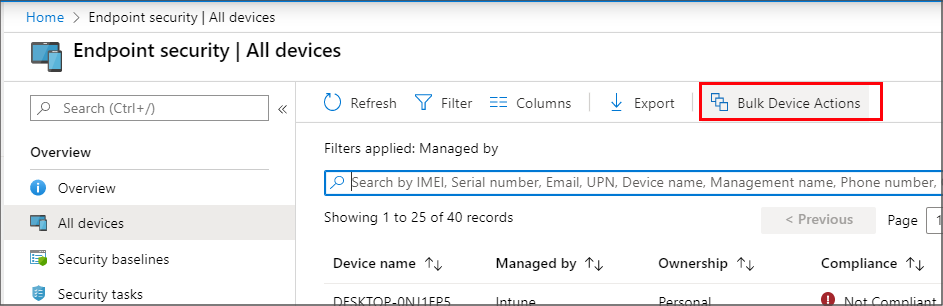
Cihazlar için yönettiğiniz seçenekler, cihaz Intune ile iade edene kadar geçerli olmaz.
Sonraki adımlar
Geri Bildirim
Çok yakında: 2024 boyunca, içerik için geri bildirim mekanizması olarak GitHub Sorunları’nı kullanımdan kaldıracak ve yeni bir geri bildirim sistemiyle değiştireceğiz. Daha fazla bilgi için bkz. https://aka.ms/ContentUserFeedback.
Gönderin ve geri bildirimi görüntüleyin